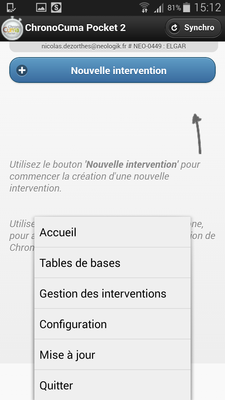- Accueil
- 1 - Préambule
- 2 - Organisation des CUMA
- 3 - Installations et mise en route
-
4 - Utilisation de
ChronoCuma
- 4.1 Enregistrement des mises à disposition de matériels
- 4.2 Enregistrement d'interventions salariés
- 4.3 Contrôle des heures salariés
- 4.4 Editions de suivi des temps salariés
- 4.5 Editions de suivi des interventions
- 4.6 Synchronisation ChronoCuma/ChronoCuma Pocket
- 4.7 Préparation des bons de travaux
- 4.8 Importation d'interventions InterCuma
- 4.9 Facturation
- 5 - ChronoCuma Pocket 2
- 6 - ChronoCuma Pocket 1 (ancienne version)
5.3 Les premiers pas
Initialisation du premier dossier
Après le premier lancement de ChronoCuma Pocket 2, un message vous invitera à accéder à la page de gestion des utilisateurs et des dossiers de travail, afin de vous identifier auprès du serveur NeoCuma, et afin de transférer un dossier de travail sur votre smartphone.
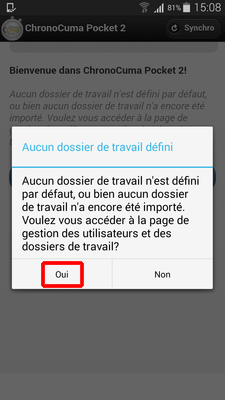
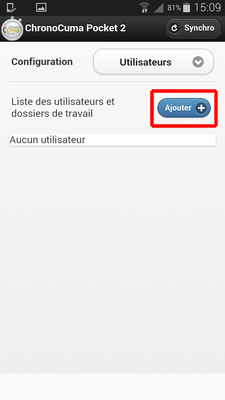
Dans ce processus de premier transfert de dossier, des identifiants d'accès NeoCuma vous seront demandés, et vous permettant d'accéder aux dossiers NeoCuma sur lesquels vous disposez de droits d'accès. Si vous ne disposez pas de ces identifiants d'accès, contactez votre Cuma ou votre FDCUMA.
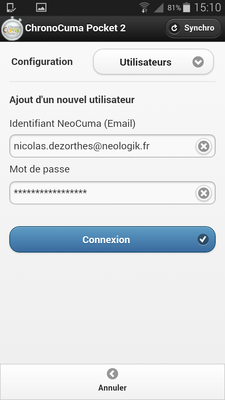
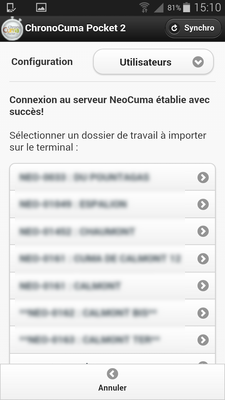
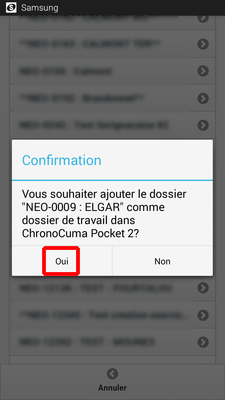
Après avoir choisi un dossier à transférer, une premiere synchronisation sera opéré afin de récupérer l'ensemble des éléments du dossier sur votre smartphone.
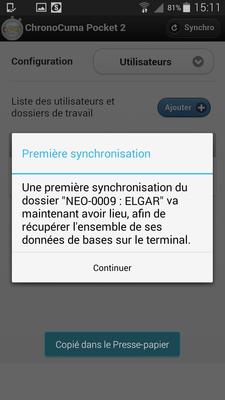
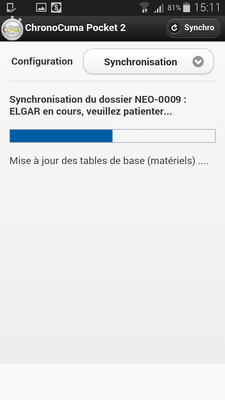
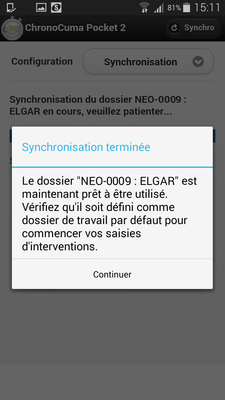
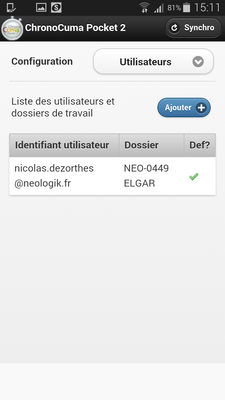
La page d'acceuil
L'écran d'accueil de ChronoCuma Pocket 2 présente les
éléments suivants :
- Barre de titre (1)
- Bouton rapide de synchronisation (2). Uniquement actif
qu'en cas de présence de réseau 3G/4G et/ou Wifi.
- Libellé du salarié et du dossier actif (3)
- Bouton de création d'intervention/Zone de suivi
d'intervention en cours (4)
- Grille des 10 dernières interventions réalisées
(5)
- Menu de navigation (6). Voir section suivante
Lors de votre première utilisation de l'application, quelques messages textuels vous guideront sur les étapes à réaliser.
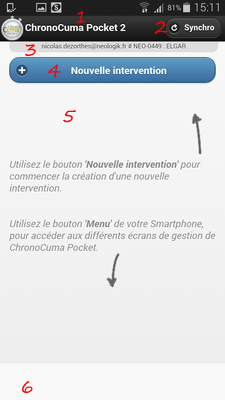
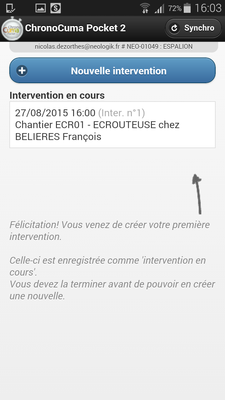
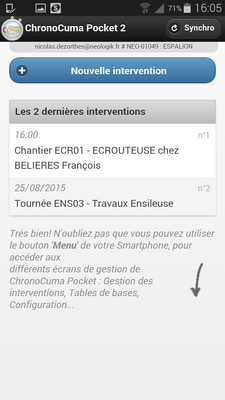
Le menu de navigation
Le menu de navigation permet d'accéder aux différents
écrans secondaires de l'application :
- Tables de bases
- Gestion des interventions
- Configuration
- Mise à jour
- Quitter
L'accès à ce menu se fait par la manipulation d'accès
aux menus, correspondant à votre smartphone, généralement
:
- un click long sur le bouton 'Menu' du smartphone (peut
être à gauche ou à droite)
- un click simple sur le bouton 'Menu' du smartphone
(peut être à gauche ou à droite)